е¶ВдљХжЫіжЦ∞зФµжК•пЉЯ
жЫіжЦ∞зФµжК•еПѓдї•ж†єжНЃиЃЊе§ЗдЄНеРМйАЪињЗеЃШжЦєжЄ†йБУеЃМжИРгАВеЃЙеНУзФ®жИЈињЫеЕ•Google PlayеХЖеЇЧжРЬ糥TelegramзВєеЗїжЫіжЦ∞еН≥еПѓпЉЫiPhoneзФ®жИЈеЬ®App StoreдЄ≠жЙЊеИ∞TelegramеєґзВєеЗїжЫіжЦ∞пЉЫзФµиДСзФ®жИЈеПѓдїОTelegramеЃШзљСдЄЛиљљеЃЙи£ЕжЬАжЦ∞зЙИжЬђи¶ЖзЫЦжЧІзЙИгАВдњЭжМБзФµжК•еПКжЧґжЫіжЦ∞иГљиОЈеПЦжЦ∞еКЯиГљгАБдЉШеМЦжАІиГљеєґжПРеНЗеЃЙеЕ®жАІпЉМз°ЃдњЭеЇФзФ®ињРи°МжЫіеК†з®≥еЃЪжµБзХЕгАВ
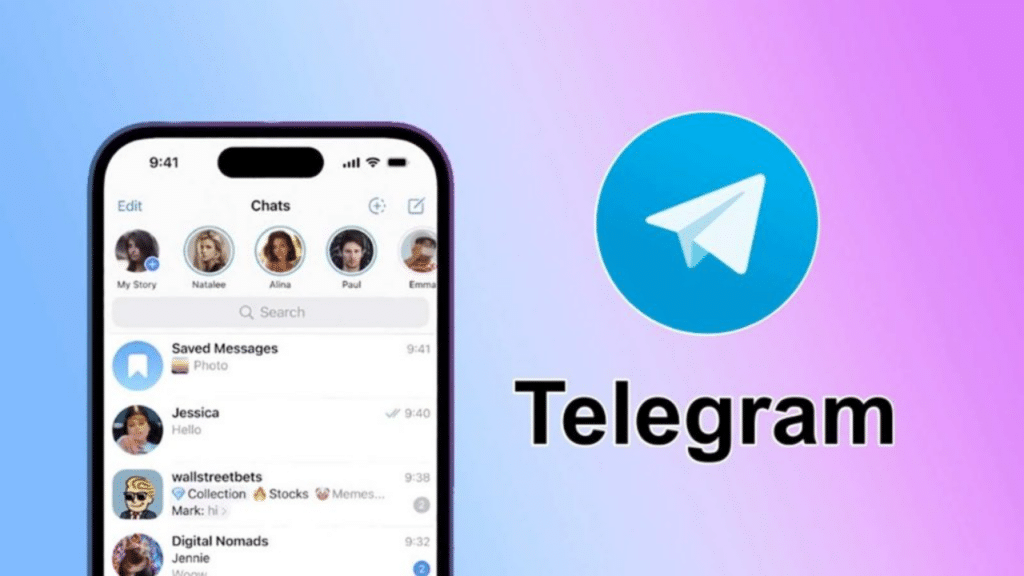
iPhone жЫіжЦ∞жХЩз®ЛпЉИTelegram iOSпЉЙ
еЬ® App Store жЙЛеК®ж£АжЯ•жЫіжЦ∞
ињЫеЕ• App Store жРЬ糥 TelegramпЉЪеЬ® iPhone дЄїе±ПеєХдЄКзВєеЗїињЫеЕ• App Store еЇФзФ®пЉМеЬ®еЇХйГ®еѓЉиИ™ж†ПдЄ≠йАЙжЛ©вАЬжРЬ糥вАЭйАЙй°єпЉМеЬ®жРЬ糥ж°ЖдЄ≠иЊУеЕ•вАЬTelegramвАЭпЉМзВєеЗїзїУжЮЬињЫеЕ•еЇФзФ®иѓ¶жГЕй°µйЭҐпЉМе¶ВжЮЬељУеЙНзЙИжЬђдЄНжШѓжЬАжЦ∞пЉМе∞±дЉЪжШЊз§ЇвАЬжЫіжЦ∞вАЭжМЙйТЃпЉМзВєеЗїеРОз≥їзїЯдЉЪиЗ™еК®дЄЛиљљеєґеЃЙи£ЕжЬАжЦ∞зЙИжЬђпЉМжХідЄ™ињЗз®ЛжЧ†йЬАеНЄиљљжЧІзЙИжЬђпЉМжХ∞жНЃеТМиБК姩иЃ∞ељХйГљдЉЪдњЭзХЩгАВ
ж£АжЯ•еЈ≤иі≠й°єзЫЃдЄ≠зЪДеЇФзФ®жЫіжЦ∞пЉЪжЬЙжЧґзЫіжО•жРЬ糥еПѓиГљдЄНжШЊз§ЇжЫіжЦ∞пЉМеПѓдї•ињЫеЕ• App Store зЪДдЄ™дЇЇиі¶еПЈй°µйЭҐпЉМеЬ®еП≥дЄКиІТзВєеЗїе§іеГПињЫеЕ•вАЬеЈ≤иі≠й°єзЫЃвАЭпЉМжЙЊеИ∞ Telegram еєґж£АжЯ•жШѓеР¶жЬЙжЫіжЦ∞жМЙйТЃпЉМе¶ВжЮЬжШЊз§ЇжЫіжЦ∞еН≥еПѓзВєеЗїињЫи°МжУНдљЬпЉМињЩзІНжЦєеЉПиГље§Яз°ЃдњЭзФ®жИЈж≤°жЬЙеЫ†дЄЇжРЬ糥忴ињЯжИЦзЉУе≠ШйЧЃйҐШиАМйФЩињЗжЫіжЦ∞гАВ
иІ£еЖ≥жЧ†ж≥ХжШЊз§ЇжЫіжЦ∞жМЙйТЃзЪДйЧЃйҐШпЉЪйГ®еИЖзФ®жИЈеПѓиГљдЉЪйБЗеИ∞ињЫеЕ• App Store еРОпЉМTelegram й°µйЭҐдЄНжШЊз§ЇжЫіжЦ∞жМЙйТЃзЪДйЧЃйҐШпЉМињЩйАЪеЄЄдЄОзЉУе≠ШжИЦеЬ∞еМЇеРМж≠•еїґињЯжЬЙеЕ≥пЉМеПѓдї•е∞ЭиѓХдЄЛжЛЙеИЈжЦ∞жЫіжЦ∞й°µйЭҐпЉМжИЦиАЕйААеЗЇ Apple ID еРОйЗНжЦ∞зЩїељХпЉМе¶ВжЮЬдїНзДґжЧ†ж≥ХиІ£еЖ≥пЉМеПѓдї•йЗНеРѓжЙЛжЬЇеЖНжђ°е∞ЭиѓХпЉМйАЪеЄЄйЧЃйҐШе∞±иГљеЊЧеИ∞иІ£еЖ≥гАВ
еЉАеРѓиЗ™еК®жЫіжЦ∞дЄОиЬВз™ЭжХ∞жНЃжОІеИґ
еРѓзФ®иЗ™еК®жЫіжЦ∞еКЯиГљпЉЪеЬ® iPhone иЃЊзљЃдЄ≠жЙЊеИ∞вАЬApp StoreвАЭпЉМињЫеЕ•еРОеПѓдї•зЬЛеИ∞вАЬиЗ™еК®дЄЛиљљзЪДй°єзЫЃвАЭйАЙй°єпЉМе∞ЖвАЬеЇФзФ®жЫіжЦ∞вАЭеЉАеЕ≥жЙУеЉАпЉМињЩж†Јз≥їзїЯдЉЪеЬ®еРОеП∞иЗ™еК®ж£АжЯ•еєґдЄЛиљљеЇФзФ®зЪДжЬАжЦ∞зЙИжЬђпЉМз°ЃдњЭ Telegram жАїиГљдњЭжМБжЬАжЦ∞зКґжАБпЉМжЧ†йЬАзФ®жИЈжЙЛеК®жУНдљЬпЉМйЭЮеЄЄйАВеРИзїПеЄЄењШиЃ∞жЫіжЦ∞зЪДзФ®жИЈгАВ
иЃЊзљЃдїЕ Wi-Fi дЄЛиљљдї•иКВзЬБжµБйЗПпЉЪе¶ВжЮЬжЛЕењГиЗ™еК®жЫіжЦ∞еН†зФ®зІїеК®жХ∞жНЃпЉМеПѓдї•еЬ®еРМдЄАй°µйЭҐжЙЊеИ∞вАЬиЬВз™ЭзІїеК®жХ∞жНЃвАЭйАЙй°єпЉМе∞ЖеЕґеЕ≥йЧ≠еРОпЉМiPhone еП™дЉЪеЬ®ињЮжО• Wi-Fi жЧґдЄЛиљљеТМжЫіжЦ∞еЇФзФ®пЉМињЩж†ЈжЧҐиГљдњЭиѓБ Telegram иЗ™еК®жЫіжЦ∞пЉМеПИдЄНдЉЪжµ™иієиЬВз™ЭжµБйЗПпЉМйАВеРИжµБйЗПе•Чй§РжЬЙйЩРзЪДзФ®жИЈгАВ
еЉАеРѓеРОеП∞еЇФзФ®еИЈжЦ∞дњЭиѓБдљУй™МпЉЪдЄЇдЇЖиЃ© Telegram жЫіжЦ∞еРОиГљеПКжЧґеК†иљљжЬАжЦ∞еЖЕеЃєпЉМеїЇиЃЃеЬ®вАЬиЃЊзљЃвАЭдЄ≠жЙЊеИ∞вАЬйАЪзФ®вАЭ-вАЬеРОеП∞еЇФзФ®еИЈжЦ∞вАЭпЉМз°ЃдњЭ Telegram 襀еЕБиЃЄеЬ® Wi-Fi жИЦ Wi-Fi дЄОиЬВз™ЭзљСзїЬдЄЛеИЈжЦ∞жХ∞жНЃпЉМињЩж†ЈеН≥дљњеЇФзФ®еЬ®еРОеП∞дєЯиГљдњЭжМБжіїиЈГпЉМжЫіжЦ∞еРОдљњзФ®дљУй™МдЉЪжЫіеК†й°ЇзХЕгАВ
жЫіжНҐеХЖеЇЧеЬ∞еМЇдЄОеЄЄиІБиі¶еПЈйЧЃйҐШе§ДзРЖ
еИЗжНҐ Apple ID еЬ∞еМЇдї•иОЈеПЦжЫіжЦ∞пЉЪеЬ®жЯРдЇЫеЬ∞еМЇпЉМTelegram жЫіжЦ∞еПѓиГљдЉЪеїґињЯеПСеЄГпЉМе¶ВжЮЬйХњжЧґйЧіжЧ†ж≥ХжЫіжЦ∞пЉМеПѓдї•иАГиЩСжЫіжФє Apple ID зЪДеЬ∞еМЇпЉМдЊЛе¶ВеИЗжНҐеИ∞зЊОеЫљжИЦеЕґдїЦжФѓжМБиЊГењЂжЫіжЦ∞зЪДеЬ∞еМЇпЉМжУНдљЬжЦєж≥ХжШѓеЬ®вАЬиЃЊзљЃвАЭдЄ≠ињЫеЕ• Apple IDпЉМйАЙжЛ©вАЬе™ТдљУдЄОиі≠дє∞й°єзЫЃвАЭпЉМзДґеРОжЫіжФєеЫљеЃґжИЦеЬ∞еМЇпЉМйЗНжЦ∞ињЫеЕ• App Store еРОе∞±иГљзЬЛеИ∞жЫіжЦ∞гАВ
иІ£еЖ≥иі¶еПЈжЧ†ж≥ХзЩїељХ App Store зЪДйЧЃйҐШпЉЪйГ®еИЖзФ®жИЈеЬ®жЫіжЦ∞жЧґеПѓиГљдЉЪйБЗеИ∞иі¶еПЈзЩїељХеЉВеЄЄжИЦжЧ†ж≥ХињЮжО•еИ∞ App StoreпЉМињЩжЧґеПѓдї•е∞ЭиѓХйААеЗЇељУеЙН Apple ID еРОйЗНжЦ∞зЩїељХпЉМжИЦиАЕж£АжЯ•зљСзїЬињЮжО•жШѓеР¶ж≠£еЄЄпЉМе¶ВжЮЬдљњзФ®дї£зРЖжИЦ VPNпЉМдєЯеПѓиГљеѓЉиЗі App Store жЧ†ж≥Хж≠£еЄЄиЃњйЧЃпЉМз°ЃдњЭзљСзїЬз®≥еЃЪеРОеЖНжђ°е∞ЭиѓХеН≥еПѓгАВ
е§ДзРЖдЄЛиљљжЫіжЦ∞姱賕жИЦдЄ≠жЦ≠зЪДжГЕеЖµпЉЪељУзФ®жИЈзВєеЗїжЫіжЦ∞жМЙйТЃеРОпЉМеПѓиГљдЉЪеЗЇзО∞жЫіжЦ∞姱賕гАБињЫеЇ¶жЭ°еБЬжїЮжИЦдЄЛиљљдЄ≠жЦ≠зЪДжГЕеЖµпЉМеПѓдї•еЕИжЪВеБЬдЄЛиљљеЖНйЗНжЦ∞еРѓеК®пЉМжИЦиАЕеИ†йЩ§ App Store зЪДзЉУе≠ШпЉИеЬ®еЇХйГ®еѓЉиИ™ж†ПзВєеЗїдїїжДПжМЙйТЃеНБжђ°пЉЙпЉМдєЯеПѓдї•йЗНеРѓиЃЊе§ЗеЖНжђ°е∞ЭиѓХпЉМиЛ•йЧЃйҐШдЊЭжЧІе≠ШеЬ®пЉМеПѓдї•иАГиЩСеИ†йЩ§еЇФзФ®еРОйЗНжЦ∞еЃЙи£ЕпЉМжХ∞жНЃдЉЪйАЪињЗ Telegram дЇСзЂѓиЗ™еК®жБҐе§НгАВ
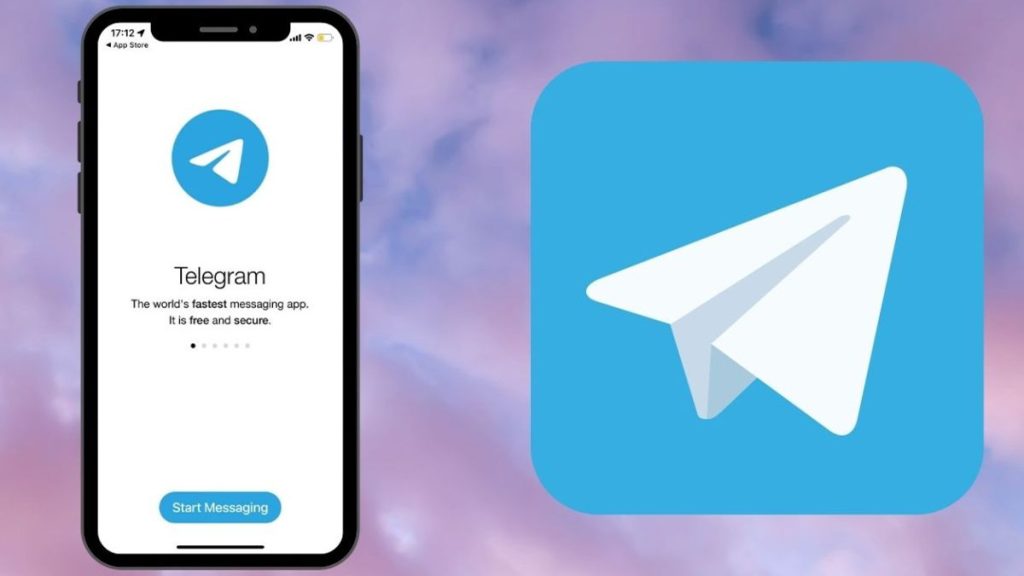
зФµиДСзЂѓжЫіжЦ∞жХЩз®ЛпЉИWindows дЄО macOSпЉЙ
Windows зЙИйАЪињЗеЊЃиљѓеХЖеЇЧжИЦеЃШзљСеЃЙи£ЕеМЕжЫіжЦ∞
йАЪињЗеЊЃиљѓеХЖеЇЧиЗ™еК®жЫіжЦ∞пЉЪеЬ® Windows з≥їзїЯдЄ≠пЉМе¶ВжЮЬзФ®жИЈжШѓйАЪињЗеЊЃиљѓеХЖеЇЧеЃЙи£ЕзЪД TelegramдЄЛиљље•љзЪДеЇФзФ®пЉМйВ£дєИжЫіжЦ∞зЫЄеѓєжЭ•иѓіжШѓжЬАдЄЇжЦєдЊњзЪДгАВеП™йЬАи¶БжЙУеЉАеЊЃиљѓеХЖеЇЧпЉМзВєеЗїеЈ¶дЄЛиІТзЪДвАЬеЇУвАЭпЉМеЬ®еЇФзФ®еИЧи°®дЄ≠жЙЊеИ∞ TelegramпЉМе¶ВжЮЬжЬЙжЦ∞зЙИжЬђе∞±дЉЪеЗЇзО∞вАЬжЫіжЦ∞вАЭжМЙйТЃпЉМзВєеЗїеН≥еПѓеЃМжИРеНЗзЇІгАВеЉАеРѓеХЖеЇЧзЪДиЗ™еК®жЫіжЦ∞еКЯиГљеРОпЉМз≥їзїЯдЉЪеЬ®еРОеП∞иЗ™еК®дЄЛиљљеТМеЃЙи£ЕжЦ∞зЙИжЬђпЉМзФ®жИЈеЗ†дєОжЧ†йЬАдїїдљХжЙЛеК®жУНдљЬгАВињЩзІНжЦєеЉПзЪДдЉШеКњжШѓеЃЙеЕ®жАІйЂШпЉМдЄНењЕжЛЕењГеЃЙи£ЕеМЕжЭ•жЇРдЄНжШОпЉМеРМжЧґжЫіжЦ∞дЉЪдњЭжМБиБК姩иЃ∞ељХеТМиЃЊзљЃдЄНеПШгАВ
йАЪињЗеЃШзљСдЄЛиљљжЬАжЦ∞еЃЙи£ЕеМЕжЫіжЦ∞пЉЪжЬЙдЇЫзФ®жИЈеєґдЄНжШѓйАЪињЗеЊЃиљѓеХЖеЇЧеЃЙи£ЕзЪД TelegramпЉМиАМжШѓзЫіжО•дљњзФ®еЃШзљСжПРдЊЫзЪДеЃЙи£ЕеМЕгАВеЬ®ињЩзІНжГЕеЖµдЄЛпЉМжЫіжЦ∞жЦєж≥ХжШѓињЫеЕ• Telegram еЃШжЦєй°µйЭҐдЄЛиљљжЬАжЦ∞зЙИжЬђзЪД Windows еЃЙи£ЕеМЕпЉМзДґеРОзЫіжО•ињРи°МеЃЙи£Ез®ЛеЇПпЉМйАЙжЛ©и¶ЖзЫЦеЃЙи£ЕеН≥еПѓгАВињЩж†ЈдЉЪиЗ™еК®жЫіжЦ∞еИ∞жЬАжЦ∞зЙИжЬђпЉМеРМжЧґдєЯиГљдњЭзХЩеОЯжЬЙжХ∞жНЃеТМиБК姩иЃ∞ељХпЉМдЄНдЉЪељ±еУНдљњзФ®гАВйЬАи¶Бж≥®жДПзЪДжШѓпЉМеЃЙи£ЕеЙНжЬАе•љеЕ≥йЧ≠ж≠£еЬ®ињРи°МзЪД TelegramпЉМйБњеЕНеЫ†жЦЗдїґеН†зФ®еѓЉиЗіеЃЙи£Е姱賕гАВ
йБЗеИ∞жЧ†ж≥ХжЫіжЦ∞зЪДиІ£еЖ≥еКЮж≥ХпЉЪйГ®еИЖжГЕеЖµдЄЛпЉМеЊЃиљѓеХЖеЇЧеПѓиГљеЫ†дЄЇеЬ∞еМЇйЩРеИґжИЦеРМж≠•еїґињЯпЉМеѓЉиЗіжЫіжЦ∞жО®йАБдЄНеПКжЧґгАВињЩжЧґеПѓдї•е∞ЭиѓХжЄЕзРЖеЊЃиљѓеХЖеЇЧзЉУе≠ШпЉМжИЦиАЕйААеЗЇеєґйЗНжЦ∞зЩїељХеЊЃиљѓиі¶еПЈгАВе¶ВжЮЬдЊЭзДґжЧ†ж≥ХжЫіжЦ∞пЉМеПѓдї•зЫіжО•йАЙжЛ©еЃШзљСеЃЙи£ЕеМЕињЫи°МжЙЛеК®жЫіжЦ∞пЉМињЩжШѓжЬАз®≥嶕зЪДжЫњдї£жЦєж°ИгАВеѓєдЇОзїПеЄЄйЬАи¶БзђђдЄАжЧґйЧідљУй™МжЦ∞еКЯиГљзЪДзФ®жИЈпЉМдљњзФ®еЃШзљСеЃЙи£ЕеМЕжЫіжЦ∞дЉЪжЫіењЂгАВ
macOS зЙИйАЪињЗ App Store жИЦ DMG жЫіжЦ∞
йАЪињЗ Mac App Store иЗ™еК®жЫіжЦ∞пЉЪе¶ВжЮЬзФ®жИЈжШѓеЬ® Mac App Store дЄЛиљљзЪД TelegramпЉМйВ£дєИжЫіжЦ∞ињЗз®ЛеТМ iPhone з±їдЉЉгАВеП™йЬАи¶БињЫеЕ• App StoreпЉМзВєеЗїеЈ¶дЊІзЪДвАЬжЫіжЦ∞вАЭйАЙй°єпЉМе¶ВжЮЬжЬЙжЦ∞зЙИжЬђзЪД Telegram е∞±дЉЪжШЊз§ЇеЬ®еИЧи°®дЄ≠пЉМзВєеЗївАЬжЫіжЦ∞вАЭжМЙйТЃеН≥еПѓгАВеЉАеРѓз≥їзїЯзЪДиЗ™еК®жЫіжЦ∞еРОпЉМTelegram дЉЪеЬ®еРОеП∞иЗ™еК®еНЗзЇІпЉМдЄНйЬАи¶БзФ®жИЈжЙЛеК®жУНдљЬпЉМињЩж†ЈиГље§ЯдњЭиѓБеЇФзФ®еІЛзїИдњЭжМБжЬАжЦ∞гАВ
йАЪињЗ DMG жЦЗдїґжЙЛеК®жЫіжЦ∞пЉЪеЊИе§Ъ Mac зФ®жИЈеЦЬ搥дїО Telegram еЃШзљСдЄЛиљљ DMG жЦЗдїґжЭ•еЃЙи£ЕеЇФзФ®пЉМињЩзІНжЦєеЉПзЪДжЫіжЦ∞жЦєж≥ХжШѓдЄЛиљљжЬАжЦ∞зЪД DMG еЃЙи£ЕеМЕпЉМзДґеРОеПМеЗїжЙУеЉАпЉМе∞Ж Telegram еЫЊж†ЗжЛЦеК®еИ∞еЇФзФ®з®ЛеЇПжЦЗдїґе§єпЉМйАЙжЛ©и¶ЖзЫЦеЃЙи£ЕеН≥еПѓгАВеЃЙи£ЕеЃМжИРеРОйЗНжЦ∞жЙУеЉАеЇФзФ®пЉМе∞±дЉЪеПСзО∞еЈ≤зїПжШѓжЬАжЦ∞зЙИжЬђгАВињЩзІНжЦєеЉПзЪДе•ље§ДжШѓжЫіжЦ∞йАЯеЇ¶ењЂпЉМдЄНеПЧеЬ∞еМЇйЩРеИґпЉМеРМжЧґдєЯиГљзђђдЄАжЧґйЧідљУй™МжЬАжЦ∞еКЯиГљгАВ
иІ£еЖ≥ App Store жЫіжЦ∞еїґињЯйЧЃйҐШпЉЪжЬЙжЧґ App Store зЪДзЙИжЬђжЫіжЦ∞дЉЪжѓФеЃШзљСеїґињЯпЉМзФ®жИЈеПѓиГљдЉЪеПСзО∞еЃШзљСеЈ≤зїПжЬЙжЦ∞зЙИжЬђпЉМиАМ App Store ињШжЬ™еРМж≠•гАВињЩзІНжГЕеЖµдЄЛпЉМе¶ВжЮЬжА•йЬАжЦ∞еКЯиГљпЉМеПѓдї•зЫіжО•йАЙжЛ©дЄЛиљљ DMG жЦЗдїґжЫіжЦ∞пЉМиАМдЄНжШѓз≠ЙеЊЕеХЖеЇЧеРМж≠•гАВеП¶е§ЦпЉМе¶ВжЮЬ App Store й°µйЭҐж≤°жЬЙжШЊз§ЇжЫіжЦ∞жМЙйТЃпЉМеПѓдї•е∞ЭиѓХйААеЗЇ Apple ID еРОйЗНжЦ∞зЩїељХпЉМжИЦиАЕеИЈжЦ∞ App Store й°µйЭҐжЭ•иІ£еЖ≥гАВ
Telegram Web дЄОж°МйЭҐзЙИеЈЃеЉВеПКеИЈжЦ∞жЦєеЉП
Telegram Web зЪДеН≥жЧґжЫіжЦ∞дЉШеКњпЉЪдЄОж°МйЭҐзЙИдЄНеРМпЉМTelegram Web дЄНйЬАи¶БжЙЛеК®жЫіжЦ∞пЉМеЫ†дЄЇеЃГжШѓеЯЇдЇОжµПиІИеЩ®зЪДзЙИжЬђпЉМеП™и¶БиЃњйЧЃжЧґжЬНеК°еЩ®еЈ≤зїПжО®йАБдЇЖжЬАжЦ∞еКЯиГљпЉМе∞±иГљзЫіжО•дљУй™МгАВињЩеѓєдЇОдЄНжГ≥йҐСзєБеЃЙи£ЕжИЦжЫіжЦ∞иљѓдїґзЪДзФ®жИЈжЭ•иѓійЭЮеЄЄжЦєдЊњпЉМдљЖдєЯжЬЙеКЯиГљдЄКзЪДйЩРеИґпЉМдЊЛе¶ВжЦЗдїґдЉ†иЊУе§Іе∞ПгАБењЂжНЈйФЃжУНдљЬз≠ЙдЄНе¶Вж°МйЭҐзЙИдЄ∞еѓМгАВ
ж°МйЭҐзЙИйЬАи¶БеЃЪжЬЯжЫіжЦ∞дї•дњЭиѓБеЃЙеЕ®пЉЪTelegram ж°МйЭҐеЃҐжИЈзЂѓзЫЄжѓФ Web зЙИеКЯиГљжЫіеЃМжХіпЉМжФѓжМБйАЪзЯ•гАБењЂжНЈйФЃдї•еПКжЫіе§Ъз≥їзїЯйЫЖжИРеКЯиГљгАВдљЖж°МйЭҐзЙИењЕй°їдЊЭиµЦзФ®жИЈжЙЛеК®жЫіжЦ∞жИЦиАЕйАЪињЗеХЖеЇЧиЗ™еК®жЫіжЦ∞жЙНиГљдњЭжМБжЬАжЦ∞зЙИжЬђпЉМе¶ВжЮЬйХњжЧґйЧідЄНжЫіжЦ∞пЉМеПѓиГљдЉЪйБЗеИ∞еЕЉеЃєжАІйЧЃйҐШжИЦжЧ†ж≥ХдљњзФ®жЬАжЦ∞еКЯиГљпЉМеЫ†ж≠§еїЇиЃЃеЃЪжЬЯж£АжЯ•жШѓеР¶жЬЙжЦ∞зЙИжЬђгАВ
еИЈжЦ∞жЦєеЉПдЄОдљњзФ®еїЇиЃЃпЉЪеѓєдЇО Telegram WebпЉМеИЈжЦ∞жµПиІИеЩ®й°µйЭҐе∞±иГљиОЈеПЦжЬАжЦ∞зЪДзХМйЭҐеТМеКЯиГљпЉМдЄНйЬАи¶БзФ®жИЈеЃЙи£ЕжЫіжЦ∞гАВиАМж°МйЭҐзЙИеИЩеїЇиЃЃж†єжНЃдЄНеРМеє≥еП∞йАЙжЛ©еѓєеЇФзЪДжЫіжЦ∞жЦєеЉПпЉМдЊЛе¶В Windows зФ®жИЈйАЪињЗеЊЃиљѓеХЖеЇЧжИЦеЃШзљСеЃЙи£ЕеМЕжЫіжЦ∞пЉМmacOS зФ®жИЈйАЪињЗ App Store жИЦ DMG жЦЗдїґжЫіжЦ∞пЉМињЩж†ЈжЙНиГљдњЭиѓБеКЯиГљеТМеЃЙеЕ®жАІеІЛзїИе§ДдЇОжЬАдљ≥зКґжАБгАВ
иЗ™еК®жЫіжЦ∞иЃЊзљЃдЄОзЬБжµБйЗПжКАеЈІ
еЃЙеНУз≥їзїЯзЪДиЗ™еК®жЫіжЦ∞дЄОдїЕ Wi-Fi дЄЛиљљ
еЉАеРѓ Google Play иЗ™еК®жЫіжЦ∞еКЯиГљпЉЪеЬ®еЃЙеНУз≥їзїЯдЄ≠пЉМзФ®жИЈеПѓдї•йАЪињЗ Google Play еХЖеЇЧжЭ•зЃ°зРЖеЇФзФ®жЫіжЦ∞гАВињЫеЕ• Google PlayпЉМзВєеЗїеП≥дЄКиІТдЄ™дЇЇе§іеГПињЫеЕ•вАЬиЃЊзљЃвАЭпЉМжЙЊеИ∞вАЬзљСзїЬеБПе•љиЃЊзљЃвАЭдЄ≠зЪДвАЬиЗ™еК®жЫіжЦ∞еЇФзФ®вАЭпЉМеПѓдї•йАЙжЛ©вАЬйАЪињЗдїїжДПзљСзїЬвАЭжИЦвАЬдїЕйЩР Wi-FiвАЭгАВдЄЇдЇЖиКВзЬБжµБйЗПпЉМжО®иНРйАЙжЛ©вАЬдїЕйЩР Wi-FiвАЭпЉМињЩж†ЈеЬ®жЙЛжЬЇињЮжО•жЧ†зЇњзљСзїЬжЧґз≥їзїЯдЉЪиЗ™еК®дЄЇ Telegram дЄЛиљљжЫіжЦ∞пЉМжЧ†йЬАзФ®жИЈжЙЛеК®жУНдљЬгАВињЩзІНжЦєеЉПиГље§ЯдњЭиѓБ Telegram еІЛзїИдњЭжМБжЬАжЦ∞зЙИжЬђпЉМйБњеЕНеЫ†ењШиЃ∞жЫіжЦ∞иАМйФЩињЗеЃЙеЕ®дњЃе§НжИЦжЦ∞еКЯиГљгАВ
еРИзРЖдљњзФ®жХ∞жНЃиКВзЬБж®°еЉПпЉЪеЊИе§ЪеЃЙеНУжЙЛжЬЇиЗ™еЄ¶жµБйЗПиКВзЬБж®°еЉПпЉМдЊЛе¶Ве∞Пз±≥гАБеНОдЄЇгАБдЄЙжШЯз≠ЙеУБзЙМйГљжЬЙеѓєеЇФиЃЊзљЃгАВеЉАеРѓжµБйЗПиКВзЬБж®°еЉПеРОпЉМеРОеП∞еЇФзФ®зЪДжХ∞жНЃдЉ†иЊУдЉЪ襀йЩРеИґпЉМйБњеЕН Telegram еЬ®йЭЮ Wi-Fi зОѓеҐГдЄЛиЗ™еК®жЫіжЦ∞жИЦжґИиАЧињЗе§ЪжµБйЗПгАВзФ®жИЈеПѓдї•еЬ®иЃЊзљЃдЄ≠еЕБиЃЄ Telegram еЬ®ењЕи¶БжЧґдљњзФ®жХ∞жНЃпЉМиАМз¶Бж≠ҐиЗ™еК®дЄЛиљљжЫіжЦ∞пЉМдїОиАМеЕЉй°ЊжµБйЗПзЃ°зРЖеТМеЇФзФ®ж≠£еЄЄдљњзФ®гАВ
еЃЪжЬЯжЙЛеК®ж£АжЯ•жЫіжЦ∞дљЬдЄЇи°•еЕЕпЉЪиЩљзДґиЗ™еК®жЫіжЦ∞еПѓдї•дњЭиѓБдЊњеИ©жАІпЉМдљЖеЬ®жЯРдЇЫжГЕеЖµдЄЛпЉМдЊЛе¶ВеЬ∞еМЇзљСзїЬйЩРеИґжИЦ Play еХЖеЇЧжЬ™еПКжЧґжО®йАБжЫіжЦ∞жЧґпЉМзФ®жИЈжЬАе•љеЃЪжЬЯжЙЛеК®ињЫеЕ• Google Play жРЬ糥 Telegram жЯ•зЬЛжШѓеР¶жЬЙжЦ∞зЙИжЬђгАВе¶ВжЮЬеПСзО∞йХњжЬЯж≤°жЬЙжФґеИ∞жЫіжЦ∞пЉМеПѓдї•иАГиЩСеИЗжНҐзљСзїЬгАБжЄЕзРЖзЉУе≠ШпЉМжИЦиАЕзЫіжО•дЄЛиљљеЃШжЦє APK жЙЛеК®жЫіжЦ∞гАВињЩзІНжЦєеЉПиЩљзДґз®НжШЊйЇїзГ¶пЉМдљЖиГљдњЭиѓБзђђдЄАжЧґйЧідљУй™МжЬАжЦ∞зЙИжЬђгАВ
iOS зЪДеРОеП∞еЇФзФ®еИЈжЦ∞дЄОиЗ™еК®дЄЛиљљ
еРѓзФ® App Store иЗ™еК®жЫіжЦ∞пЉЪеЬ® iOS з≥їзїЯдЄ≠пЉМињЫеЕ•вАЬиЃЊзљЃвАЭ-вАЬApp StoreвАЭпЉМеПѓдї•зЬЛеИ∞вАЬиЗ™еК®дЄЛиљљзЪДй°єзЫЃвАЭйАЙй°єпЉМе∞ЖвАЬеЇФзФ®жЫіжЦ∞вАЭеЉАеЕ≥жЙУеЉАеРОпЉМTelegram еЬ®жЬЙжЦ∞зЙИжЬђжЧґдЉЪиЗ™еК®дЄЛиљљеєґжЫіжЦ∞гАВињЩзІНжЦєеЉПйЭЮеЄЄйАВеРИдЄНжГ≥йҐСзєБжЙЛеК®ж£АжЯ•жЫіжЦ∞зЪДзФ®жИЈпЉМиГље§ЯдњЭиѓБ Telegram еІЛзїИе§ДдЇОжЬАжЦ∞зКґжАБгАВ
иЃЊзљЃ Wi-Fi дЄЛжЫіжЦ∞дї•йБњеЕНйҐЭе§ЦжµБйЗПжґИиАЧпЉЪеЬ®еРМдЄАй°µйЭҐдЄ≠пЉМињШеПѓдї•иЃЊзљЃжШѓеР¶еЕБиЃЄдљњзФ®иЬВз™ЭжХ∞жНЃињЫи°МжЫіжЦ∞гАВе¶ВжЮЬзФ®жИЈжµБйЗПжЬЙйЩРпЉМеїЇиЃЃеЕ≥йЧ≠вАЬиЗ™еК®дЄЛиљљдљњзФ®иЬВз™ЭжХ∞жНЃвАЭзЪДйАЙй°єпЉМз°ЃдњЭжЫіжЦ∞жУНдљЬеП™еЬ® Wi-Fi зОѓеҐГдЄЛињЫи°МпЉМињЩж†ЈжЧҐиГљдЇЂеПЧиЗ™еК®жЫіжЦ∞зЪДдЊњеИ©пЉМеПИдЄНдЉЪжДПе§ЦжґИиАЧе§ІйЗПжµБйЗПгАВ
еРОеП∞еЇФзФ®еИЈжЦ∞дњЭжМБжЬАдљ≥дљУй™МпЉЪдЄЇдЇЖз°ЃдњЭ Telegram еЬ®жЫіжЦ∞еРОиГље§Яй°ЇзХЕињРи°МпЉМзФ®жИЈињШйЬАи¶БеЬ®вАЬиЃЊзљЃвАЭ-вАЬйАЪзФ®вАЭ-вАЬеРОеП∞еЇФзФ®еИЈжЦ∞вАЭдЄ≠еРѓзФ® Telegram зЪДжЭГйЩРгАВињЩж†ЈеЇФзФ®еН≥дЊњдЄНеЬ®еЙНеП∞ињРи°МпЉМдєЯиГљеЬ®еРОеП∞иОЈеПЦжХ∞жНЃеТМдњЭжМБжіїиЈГпЉМзФ®жИЈеЬ®жЫіжЦ∞еРОжЙУеЉАеЇФзФ®жЧґе∞±иГљзЂЛеН≥дљУй™МеИ∞жЬАжЦ∞еКЯиГљпЉМиАМдЄНдЉЪйБЗеИ∞еїґињЯжИЦеН°й°њйЧЃйҐШгАВ
ж°МйЭҐзЂѓеЉАжЬЇиЗ™еРѓдЄОиЗ™еК®ж£АжЯ•жЫіжЦ∞
еЉАеРѓеЇФзФ®еЖЕзљЃзЪДиЗ™еК®жЫіжЦ∞ж£АжµЛпЉЪTelegram ж°МйЭҐзЙИпЉИWindows еТМ macOSпЉЙйАЪеЄЄдЉЪеЬ®еРѓеК®жЧґиЗ™еК®ж£АжЯ•жШѓеР¶жЬЙжЦ∞зЙИжЬђпЉМе¶ВжЮЬж£АжµЛеИ∞жЫіжЦ∞пЉМз≥їзїЯдЉЪжПРз§ЇзФ®жИЈдЄЛиљљеТМеЃЙи£ЕгАВзФ®жИЈеП™йЬАзВєеЗїз°ЃиЃ§еН≥еПѓеЃМжИРеНЗзЇІгАВињЩзІНжЦєеЉПеЗ†дєОдЄНйЬАи¶БйҐЭе§ЦиЃЊзљЃпЉМйАВеРИе§Іе§ЪжХ∞дє†жГѓдљњзФ®ж°МйЭҐеЃҐжИЈзЂѓзЪДзФ®жИЈгАВ
еРѓзФ®еЉАжЬЇиЗ™еРѓеКЯиГљдњЭиѓБеПКжЧґжЫіжЦ∞пЉЪдЄЇдЇЖйБњеЕНйХњжЧґйЧідЄНжЙУеЉА Telegram еѓЉиЗійФЩињЗжЫіжЦ∞пЉМеПѓдї•еЬ®з≥їзїЯиЃЊзљЃжИЦ Telegram еЃҐжИЈзЂѓиЃЊзљЃдЄ≠еЉАеРѓеЉАжЬЇиЗ™еРѓеКЯиГљгАВињЩж†ЈжѓПжђ°жЙУеЉАзФµиДСжЧґ Telegram йГљдЉЪиЗ™еК®еРѓеК®еєґж£АжЯ•жШѓеР¶жЬЙжЦ∞зЙИжЬђпЉМз°ЃдњЭеЇФзФ®дњЭжМБжЬАжЦ∞пЉМдЄНдЉЪеЫ†зЙИжЬђињЗжЧІиАМеЗЇзО∞еЕЉеЃєжАІйЧЃйҐШжИЦеКЯиÚ犯姱гАВ
жЙЛеК®еИЈжЦ∞дЄОе§ЗзФ®жЫіжЦ∞жЦєж≥ХпЉЪе¶ВжЮЬж°МйЭҐзЂѓйХњжЧґйЧіжЬ™жПРз§ЇжЫіжЦ∞пЉМзФ®жИЈдєЯеПѓдї•жЙЛеК®ињЫеЕ• Telegram иЃЊзљЃпЉМжЙЊеИ∞вАЬеЕ≥дЇОвАЭжИЦвАЬж£АжЯ•жЫіжЦ∞вАЭйАЙй°єпЉМдЄїеК®иІ¶еПСзЙИжЬђж£АжЯ•гАВж≠§е§ЦпЉМWindows зФ®жИЈеПѓдї•йАЪињЗеЊЃиљѓеХЖеЇЧжЫіжЦ∞пЉМmacOS зФ®жИЈеПѓдї•йАЪињЗ App Store жЫіжЦ∞пЉМе¶ВжЮЬдљњзФ®зЛђзЂЛеЃЙи£ЕеМЕзЙИжЬђпЉМеИЩеПѓдї•еОїеЃШзљСдЄЛиљљжЬАжЦ∞зЙИжЬђи¶ЖзЫЦеЃЙи£ЕгАВињЩдЇЫжЦєеЉПеПѓдї•дљЬдЄЇе§ЗзФ®пЉМдњЭиѓБзФ®жИЈеЬ®дїїдљХжГЕеЖµдЄЛйГљиГљй°ЇеИ©жЫіжЦ∞гАВ

жµЛиѓХзЙИдљУй™МдЄОзЙИжЬђеЫЮйАА
Android Beta жЄ†йБУзЪДеК†еЕ•дЄОйААеЗЇ
еК†еЕ• Beta жµЛиѓХжЄ†йБУзЪДжЦєеЉПпЉЪеЬ®еЃЙеНУз≥їзїЯдЄ≠пЉМзФ®жИЈе¶ВжЮЬеЄМжЬЫжПРеЙНдљУй™М Telegram зЪДжЦ∞еКЯиГљпЉМеПѓдї•йАЙжЛ©еК†еЕ• Beta жµЛиѓХжЄ†йБУгАВйАЪеЄЄжЦєж≥ХжШѓињЫеЕ• Google Play еХЖеЇЧдЄ≠зЪД Telegram й°µйЭҐпЉМеРСдЄЛжїСеК®жЙЊеИ∞вАЬеК†еЕ• Beta иЃ°еИТвАЭзЪДйАЙй°єпЉМзВєеЗїеК†еЕ•еРОпЉМз≥їзїЯдЉЪиЗ™еК®дЄЇзФ®жИЈжО®йАБжµЛиѓХзЙИжЫіжЦ∞гАВеЃЙи£ЕеРОпЉМзФ®жИЈе∞±иГљеЬ®ж≠£еЉПзЙИдєЛеЙНдљУй™МеИ∞дЄАдЇЫжЦ∞еКЯиГљпЉМдЊЛе¶ВзХМйЭҐи∞ГжХігАБжЦ∞зЪДи°®жГЕеМЕжФѓжМБжИЦжФєињЫзЪДеЃЙеЕ®еКЯиГљгАВ
йААеЗЇ Beta иЃ°еИТеєґеЫЮеИ∞з®≥еЃЪзЙИпЉЪе¶ВжЮЬзФ®жИЈеЬ®дљњзФ® Beta зЙИжЬђжЧґеПСзО∞еЇФзФ®е≠ШеЬ®йҐСзєБеі©жЇГгАБиАЧзФµдЄ•йЗНжИЦеКЯиГљдЄНз®≥еЃЪзЪДжГЕеЖµпЉМеПѓдї•йАЙжЛ©йААеЗЇ Beta жµЛиѓХиЃ°еИТгАВеЬ® Google Play еХЖеЇЧеРМдЄАй°µйЭҐдЄ≠зВєеЗївАЬйААеЗЇ Beta иЃ°еИТвАЭпЉМз≥їзїЯдЉЪеЬ®зЯ≠жЧґйЧіеЖЕдЄЇзФ®жИЈжО®йАБз®≥еЃЪзЙИжЫіжЦ∞гАВзФ®жИЈеП™йЬАи¶Бз≠ЙеЊЕеєґжЫіжЦ∞пЉМеН≥еПѓеЫЮеИ∞з®≥еЃЪзЪДзЙИжЬђзОѓеҐГпЉМиБК姩иЃ∞ељХеТМиі¶еПЈжХ∞жНЃйГљдЄНдЉЪ䪥姱гАВ
Beta зЙИжЬђзЪДдљњзФ®ж≥®жДПдЇЛй°єпЉЪеК†еЕ• Beta жµЛиѓХиЩљзДґиГљзђђдЄАжЧґйЧідљУй™МеИ∞жЦ∞еКЯиГљпЉМдљЖдєЯжДПеС≥зЭАеПѓиГљйБЗеИ∞еЕЉеЃєжАІйЧЃйҐШжИЦиАЕ bugгАВдЊЛе¶ВйГ®еИЖеКЯиГљеПѓиГљжµЛиѓХдЄНеЃМжХіпЉМеѓЉиЗіжґИжБѓжЧ†ж≥ХеПКжЧґеРМж≠•пЉМжИЦиАЕеЬ®жЯРдЇЫжЬЇеЮЛдЄКеЗЇзО∞еН°й°њгАВеЫ†ж≠§еїЇиЃЃжЩЃйАЪзФ®жИЈи∞®жЕОеК†еЕ•пЉМе¶ВжЮЬжШѓеѓє Telegram еКЯиГљи¶Бж±ВиЊГйЂШзЪДеЈ•дљЬзФ®жИЈпЉМжЫіжО®иНРдњЭжМБеЬ®з®≥еЃЪзЙИгАВ
iOS TestFlight жµЛиѓХзЙИзЪДзФ≥иѓЈдЄОеЫЮйАА
зФ≥иѓЈеК†еЕ• TestFlight жµЛиѓХзЙИпЉЪеЬ® iOS з≥їзїЯдЄ≠пЉМTelegram зЪДжµЛиѓХзЙИйАЪеЄЄйАЪињЗ Apple зЪД TestFlight еє≥еП∞жПРдЊЫгАВзФ®жИЈйЬАи¶БеЕИеЃЙи£Е TestFlight еЇФзФ®пЉМзДґеРОйАЪињЗеЃШжЦєжПРдЊЫзЪДйВАиѓЈз†БжИЦеЕђеЉАйУЊжО•еК†еЕ•жµЛиѓХзЙИгАВеК†еЕ•еРОпЉМTestFlight дЉЪжШЊз§Ї Telegram зЪДжµЛиѓХзЙИжЬђпЉМеєґеПѓдї•зЫіжО•дЄЛиљљеТМеЃЙи£ЕгАВеЃЙи£ЕеЃМжИРеРОпЉМзФ®жИЈе∞±иГљжПРеЙНдљУй™МжЦ∞еКЯиГљпЉМдЊЛе¶ВдЉШеМЦзЪД UI зХМйЭҐжИЦжЦ∞еҐЮзЪДеЃЙеЕ®иЃЊзљЃгАВ
еЫЮйААеИ∞з®≥еЃЪзЙИзЪДеЕЈдљУж≠•й™§пЉЪе¶ВжЮЬзФ®жИЈеЬ® TestFlight дЄ≠дљњзФ® Telegram еПСзО∞еКЯиГљдЄНз®≥еЃЪпЉМеПѓдї•йАЙжЛ©еНЄиљљ TestFlight зЙИжЬђзЪД TelegramпЉМзДґеРОзЫіжО•еЙНеЊА App Store йЗНжЦ∞дЄЛиљљж≠£еЉПзЙИгАВзФ±дЇО Telegram зЪДиБК姩иЃ∞ељХдњЭе≠ШеЬ®дЇСзЂѓпЉМеН≥дљњеНЄиљљеЇФзФ®пЉМдєЯдЄНдЉЪеѓЉиЗіжХ∞ж́䪥姱гАВињЩж†ЈзФ®жИЈе∞±иГљиљїжЭЊеЫЮеИ∞з®≥еЃЪзЙИжЬђпЉМйБњеЕНеЫ†жµЛиѓХзЙИйЧЃйҐШељ±еУНжЧ•еЄЄдљњзФ®гАВ
TestFlight жµЛиѓХзЙИзЪДйЩРеИґдЄОй£ОйЩ©пЉЪiOS зЪД TestFlight еРНйҐЭжЬЙйЩРпЉМйАЪеЄЄжѓПдЄ™еЇФзФ®жЬАе§ЪжФѓжМБдЄАдЄЗеРНжµЛиѓХзФ®жИЈпЉМеЫ†ж≠§еПѓиГљдЉЪеЗЇзО∞зФ≥иѓЈйУЊжО•ињЗжЬЯжИЦеРНйҐЭеЈ≤жї°зЪДжГЕеЖµгАВж≠§е§ЦпЉМжµЛиѓХзЙИзЪДжЫіжЦ∞йҐСзОЗеПѓиГљиЊГйЂШпЉМжЬЙжЧґдЄА姩дЉЪжФґеИ∞е§ЪдЄ™жЫіжЦ∞пЉМзФ®жИЈйЬАи¶БйҐСзєБдЄЛиљљпЉМеПѓиГљдЉЪжґИиАЧжµБйЗПжИЦеН†зФ®е≠ШеВ®з©ЇйЧігАВеєґдЄФжµЛиѓХзЙИзЪДеКЯиГљеєґдЄНдњЭиѓБеЃМеЕ®з®≥еЃЪпЉМеЃєжШУеЗЇзО∞йЧ™йААжИЦдЄОз≥їзїЯзЙИжЬђдЄНеЕЉеЃєзЪДжГЕеЖµгАВ
ж°МйЭҐзЂѓйҐДиІИзЙИеЃЙи£ЕдЄОжБҐе§Нз®≥еЃЪзЙИ
еЃЙи£Еж°МйЭҐзЂѓйҐДиІИзЙИзЪДжЦєж≥ХпЉЪTelegram еЃШжЦєдЉЪеЬ®еЃШзљСжПРдЊЫж°МйЭҐзЂѓзЪДйҐДиІИзЙИпЉИPreviewпЉЙпЉМзФ®жИЈеПѓдї•йАЙжЛ©дЄЛиљљеєґеЃЙи£ЕжЭ•дљУй™МеН≥е∞ЖдЄКзЇњзЪДжЦ∞еКЯиГљгАВйҐДиІИзЙИдЄАиИђзЛђзЂЛдЇОз®≥еЃЪзЙИе≠ШеЬ®пЉМеЕБиЃЄзФ®жИЈеЬ®еРМдЄАеП∞зФµиДСдЄКеРМжЧґеЃЙи£ЕдЄ§дЄ™зЙИжЬђпЉМдї•дЊњеѓєжѓФеКЯиГљеТМдљУй™МгАВеЃЙи£ЕеЃМжИРеРОпЉМзФ®жИЈеПѓдї•зЫіжО•зЩїељХиі¶еПЈпЉМжХ∞жНЃдЉЪиЗ™еК®еРМж≠•пЉМдЄНдЉЪ䪥姱гАВ
еЫЮйААеИ∞з®≥еЃЪзЙИзЪДжЦєеЉПпЉЪе¶ВжЮЬзФ®жИЈеЬ®дљњзФ®йҐДиІИзЙИжЧґеПСзО∞ bug жИЦеЕЉеЃєжАІйЧЃйҐШпЉМеПѓдї•йЪПжЧґеНЄиљљйҐДиІИзЙИпЉМзДґеРОйЗНжЦ∞еЃЙи£Ез®≥еЃЪзЙИгАВзФ±дЇОж°МйЭҐзЂѓзЪД Telegram жХ∞жНЃеРМж†Је≠ШеВ®еЬ®дЇСзЂѓпЉМйЗНжЦ∞еЃЙи£ЕдЄНдЉЪељ±еУНиБК姩иЃ∞ељХеТМиі¶еПЈиЃЊзљЃпЉМеЫ†ж≠§еЫЮйААињЗз®ЛйЭЮеЄЄзЃАеНХењЂжНЈгАВйГ®еИЖзФ®жИЈдєЯдЉЪйАЙжЛ©еРМжЧґдњЭзХЩдЄ§дЄ™зЙИжЬђпЉМз®≥еЃЪзЙИзФ®дЇОжЧ•еЄЄиБК姩пЉМйҐДиІИзЙИзФ®дЇОе∞ЭиѓХжЦ∞еКЯиГљгАВ
йҐДиІИзЙИзЪДйАВзФ®дЇЇзЊ§дЄОж≥®жДПдЇЛй°єпЉЪж°МйЭҐзЂѓзЪДйҐДиІИзЙИдЄїи¶БйЭҐеРСеѓєжЦ∞еКЯиГљжЬЙеЕіиґ£зЪДзФ®жИЈжИЦеЉАеПСиАЕпЉМзФ®жЭ•жµЛиѓХеКЯиГљеєґеПНй¶ИйЧЃйҐШгАВжЩЃйАЪзФ®жИЈе¶ВжЮЬдЄНйЬАи¶БжПРеЙНдљУй™МжЦ∞еКЯиГљпЉМеИЩжЫіжО®иНРдљњзФ®з®≥еЃЪзЙИпЉМдї•йБњеЕНжљЬеЬ®зЪДеі©жЇГжИЦеЕЉеЃєжАІйЧЃйҐШгАВеП¶е§ЦпЉМйҐДиІИзЙИеПѓиГљдЉЪжѓФз®≥еЃЪзЙИеН†зФ®жЫіе§Ъз≥їзїЯиµДжЇРпЉМжЫіжЦ∞йҐСзОЗдєЯиЊГењЂпЉМеЫ†ж≠§йЬАи¶БзФ®жИЈжЬЙдЄАеЃЪзЪДйАВеЇФиГљеКЫгАВ
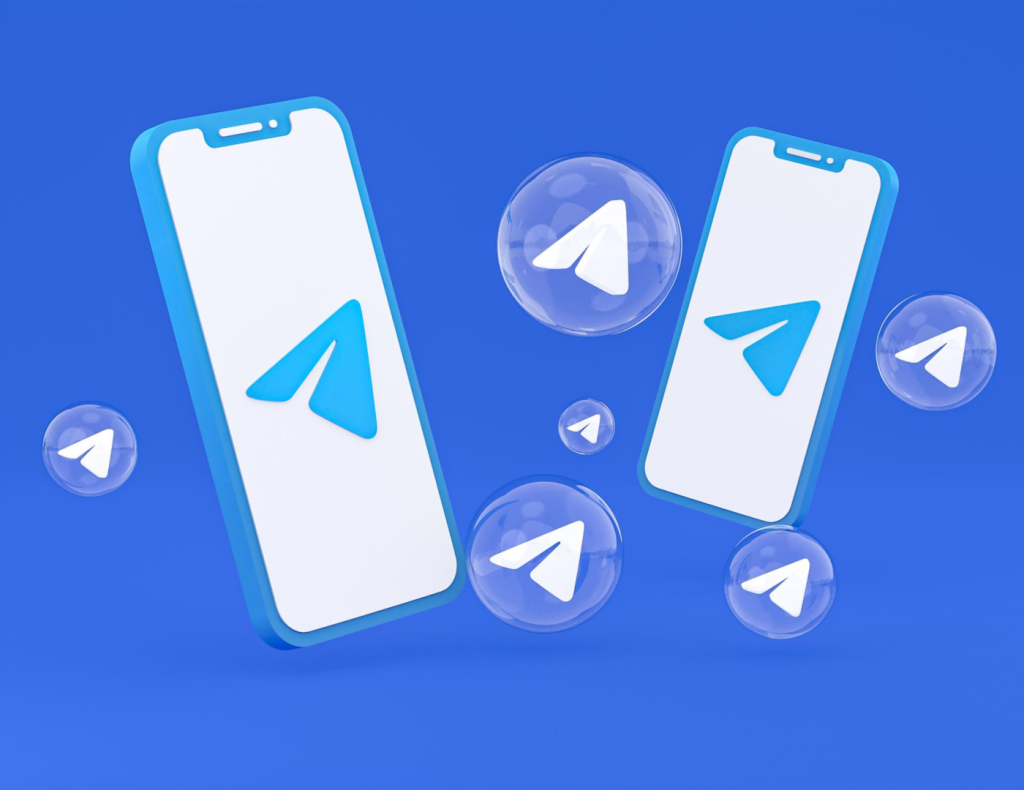
зФµжК•еЇФзФ®е¶ВдљХеЬ®еЃЙеНУжЙЛжЬЇдЄКжЫіжЦ∞пЉЯ
еЬ®еЃЙеНУжЙЛжЬЇдЄКпЉМеПѓдї•ињЫеЕ•Google PlayеХЖеЇЧпЉМжРЬ糥TelegramпЉМзВєеЗївАЬжЫіжЦ∞вАЭжМЙйТЃеН≥еПѓеЃМжИРзЙИжЬђеНЗзЇІгАВ
зФµжК•еЬ®iPhoneдЄКе¶ВдљХжЫіжЦ∞пЉЯ
iPhoneзФ®жИЈеПѓињЫеЕ•App StoreпЉМжРЬ糥TelegramпЉМеЬ®еЇФзФ®иѓ¶жГЕй°µзВєеЗївАЬжЫіжЦ∞вАЭпЉМдєЯеПѓеЉАеРѓиЗ™еК®жЫіжЦ∞дњЭжМБжЬАжЦ∞зЙИжЬђгАВ
TelegramзФµиДСзЙИе¶ВдљХжЫіжЦ∞пЉЯ
ж°МйЭҐзЙИзФ®жИЈеПѓеЙНеЊАTelegramеЃШзљСдЄЛиљљеЃЙи£ЕжЬАжЦ∞еЃЙи£ЕеМЕи¶ЖзЫЦжЧІзЙИжЬђпЉМжИЦеЬ®еЇФзФ®еЖЕжПРз§ЇжЧґзЫіжО•зВєеЗїжЫіжЦ∞гАВ
дЄЇдїАдєИйЬАи¶БеЃЪжЬЯжЫіжЦ∞зФµжК•еЇФзФ®пЉЯ
жЫіжЦ∞еПѓдї•дњЃе§НеЈ≤зЯ•йЧЃйҐШпЉМжПРеНЗеЇФзФ®жАІиГљпЉМеєґеҐЮеК†жЦ∞еКЯиГљпЉМз°ЃдњЭдљњзФ®ињЗз®ЛжЫіеК†еЃЙеЕ®еТМжµБзХЕгАВ
зФµжК•жЫіжЦ∞姱賕жЧґиѓ•жАОдєИеКЮпЉЯ
еЕґдїЦжЦ∞йЧї

зФµжК•зЊ§жШѓдїАдєИпЉЯ
зФµжК•зЊ§жШѓTelegramжПРдЊЫзЪДдЄАзІНе§ЪдЇЇдЇ§жµБеКЯиГљпЉМзФ®жИЈеПѓдї•еЬ®зЊ§зїДдЄ≠еЕ±дЇЂжґИжБѓгАБеЫЊзЙЗгАБжЦЗдїґеТМиІЖйҐСпЉМжФѓ...

зФµжК•еЃШзљСжЬАжЦ∞дЄЛиљљ
жВ®еПѓдї•иЃњйЧЃTelegramеЃШзљСдЄЛиљљжЬАжЦ∞зЙИжЬђзЪДзФµжК•еЇФзФ®гАВеЃШзљСжПРдЊЫйАВзФ®дЇОAndroidгАБiOSгАБWindowsгАБmacO...

TelegramжАОдєИжИ™еЫЊпЉЯ
еЬ®TelegramдЄ≠пЉМжИ™еЫЊеПЦеЖ≥дЇОдљњзФ®зЪДиЃЊе§ЗгАВжЙЛжЬЇзФ®жИЈеПѓдї•йАЪињЗиЃЊе§ЗзЪДењЂжНЈйФЃињЫи°МжИ™еЫЊпЉИе¶ВжМЙдЄЛзФµжЇРйФЃ...

зФµжК•зЊ§appжАОдєИдЄЛиљљ
зФµжК•зЊ§APPеПѓдї•йАЪињЗзФµжК•еЃШзљСгАБGoogle PlayеХЖеЇЧжИЦApp StoreдЄЛиљљгАВеЬ®еЃЙеНУиЃЊе§ЗдЄКпЉМзФ®жИЈеПѓйАЪињЗGoog...
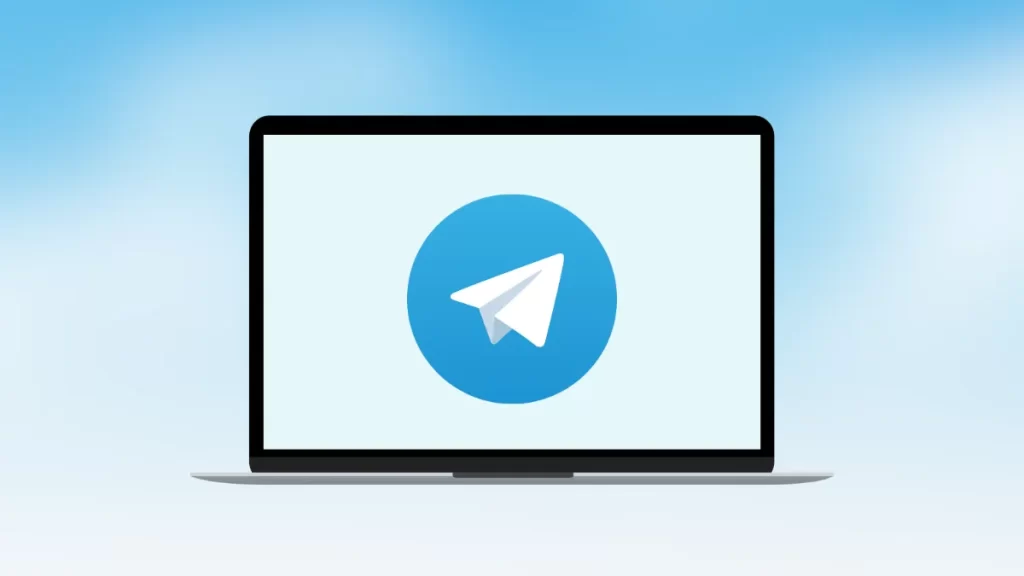
TelegramжШѓеУ™еЫљзЪДпЉЯ
TelegramжШѓдЄАжђЊзФ±дњДзљЧжЦѓдЉБдЄЪеЃґеЄХзїіе∞Ф¬ЈжЭЬзљЧе§ЂпЉИPavel DurovпЉЙеПКеЕґеЕДеЉЯе∞ЉеЯЇе°Ф¬ЈжЭЬзљЧе§ЂеЕ±еРМеИЫеКЮзЪД...

зФµжК•зФµиДСзЂѓжАОдєИдЄЛиљљпЉЯ
и¶БдЄЛиљљзФµжК•зФµиДСзЂѓпЉМжВ®еПѓдї•иЃњйЧЃTelegramеЃШзљСпЉИtelegram.orgпЉЙпЉМйАЙжЛ©йАВеРИжВ®зЪДжУНдљЬз≥їзїЯпЉИWindows...

зФµиДСе¶ВдљХиЃњйЧЃTelegramпЉЯ
зФµиДСиЃњйЧЃTelegramзЪДжЦєж≥ХеЊИзЃАеНХпЉМеПѓдї•йАЙжЛ©дЄЛиљљTelegramж°МйЭҐзЙИеЃҐжИЈзЂѓжИЦзЫіжО•дљњзФ®зљСй°µзЙИгАВзЩїељХжЧґ...

зФµжК•дЄЛиљљзЪДжЦЗдїґжАОдєИиІ£еОЛ?
зФµжК•дЄЛиљљзЪДеОЛзЉ©жЦЗдїґеПѓдї•йАЪињЗWinRARгАБ7-Zipз≠ЙиІ£еОЛиљѓдїґиІ£еОЛгАВеП≥йФЃзВєеЗїеОЛзЉ©жЦЗдїґпЉМйАЙжЛ©иІ£еОЛеИ∞жМЗеЃЪ...

зФµжК•дЄЛиљљеПѓдї•иІЖйҐСиБК姩еРЧпЉЯ
жШѓзЪДпЉМTelegramжФѓжМБиІЖйҐСиБК姩еКЯиГљгАВзФ®жИЈеПѓдї•еЬ®дЄАеѓєдЄАзЪДиБК姩дЄ≠ињЫи°МиІЖйҐСйАЪиѓЭпЉМжУНдљЬзЃАеНХпЉМзВєеЗїйАЪ...

зФµжК•дЄКдЄЛиљљзЪДиІЖйҐС
еЬ®зФµжК•дЄКдЄЛиљљиІЖйҐСйЭЮеЄЄзЃАеНХгАВеП™йЬАжЙУеЉАиБК姩з™ЧеП£пЉМжЙЊеИ∞иІЖйҐСжЦЗдїґеєґзВєеЗїжТ≠жФЊгАВжТ≠жФЊжЧґдЉЪеЗЇзО∞дЄАдЄ™дЄЛ...